Windows 11에서 BSOD(Black Screen of Death)가 발생합니까?
또는
PC를 다시 시작할 때 컴퓨터 화면이 검은색 화면에서 멈추나요?
걱정하지 마세요!
CPU 가이드 Windows 11에서 Random Black Screen(Black Screen of Death) BSOD를 해결할 수 있는 최상의 작업 솔루션을 제공합니다.
Windows 11은 가장 기대되는 Windows입니다.
Windows 11에는 새로운 최신 기능이 제공됩니다. 이 Windows를 매우 흥미롭게 만듭니다. Windows 11에는 사용자 경험을 향상시키고 사무실 작업자가 동시에 한 화면에서 여러 작업을 수행할 수 있도록 하는 많은 생산성 기능이 포함되어 있습니다. 이번에는 Windows 11에 응용 프로그램이 가득합니다.
Windows 11에서는 완전히 새로운 Microsoft 스토어 경험을 얻을 수 있습니다. 새로운 Windows Microsoft 스토어에서는 Android 앱에 액세스할 수 있습니다. 이를 통해 사용자는 PC에서 Android 앱을 사용할 수 있으며 이는 Android 도구를 사용하여 생산성을 향상시킵니다. PC.
Windows 11은 Windows 10과 그다지 다르지 않습니다. Windows 11의 설정은 Windows 10 설정과 매우 유사하므로 Windows 10 설정에 익숙하다면 유사성으로 인해 Windows 11에서 발생한 오류를 매우 쉽게 수정할 수 있습니다.
그러나 Windows 11의 UI는 Windows10보다 훨씬 낫습니다. Windows 11은 사용자가 자신의 모든 작업을 하나의 플랫폼에 모을 수 있도록 하고 모바일 앱으로 엔터테인먼트를 제공합니다. 시작 소리도 Windows 7 이후 고유한 것이므로 해결 방법으로 넘어가겠습니다.
솔루션으로 이동하기 전에 빠른 FAQ를 살펴보겠습니다.
Windows 11에서 검은색 화면은 어떻게 수정하나요?
Windows 11에서 검은색 화면을 수정하려면 이 문제를 해결할 수 있는 여러 솔루션이 있으며 이 문서의 뒷부분에서 자세히 설명합니다.
내 화면이 갑자기 검게 변한 이유는 무엇인가요?
모니터 케이블 확인
작업 중 이유 없이 화면이 깜빡거리거나 화면이 검게 변하는 경우 이는 결함 때문일 수 있습니다. 케이블. 결함이 있는 케이블로 인해 모니터가 검은색으로 표시되거나 모니터 색상이 얼룩으로 표시되는 경우가 있습니다. .
이 문제를 해결하려면 좋은 케이블로 교체하십시오. VGA 케이블을 사용하는 경우 더 나은 해상도를 위해 HDMI를 켜십시오.
동영상 가이드:무작위 블랙 스크린(Black Screen of Death) BSOD를 수정하는 방법
솔루션 1:무작위 블랙 스크린(Black Screen of Death) BSOD를 수정하기 위해 PC를 업데이트 상태로 유지
때때로 오래된 PC/Windows 11이 R랜덤 블랙 스크린(Black Screen of Death) BSOD의 주요 원인입니다. Windows 11에서. 오래된 드라이버 PC 또는 현재 창 버전에서 새 게임 및 소프트웨어를 지원할 수 없습니다. Windows를 업데이트하면 실행 중인 모든 드라이버도 업데이트되어 임의 검은 화면(죽음의 검은 화면) BSOD를 제거합니다.
방법은 다음과 같습니다.
- Windows 아이콘을 클릭합니다.
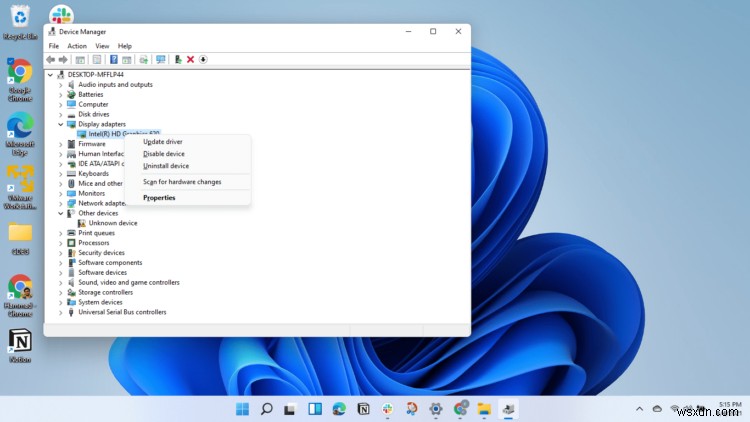
- 설정을 클릭합니다. 아이콘
- 새로운 창이 나타납니다
- Windows 업데이트 선택 왼쪽 메뉴에서
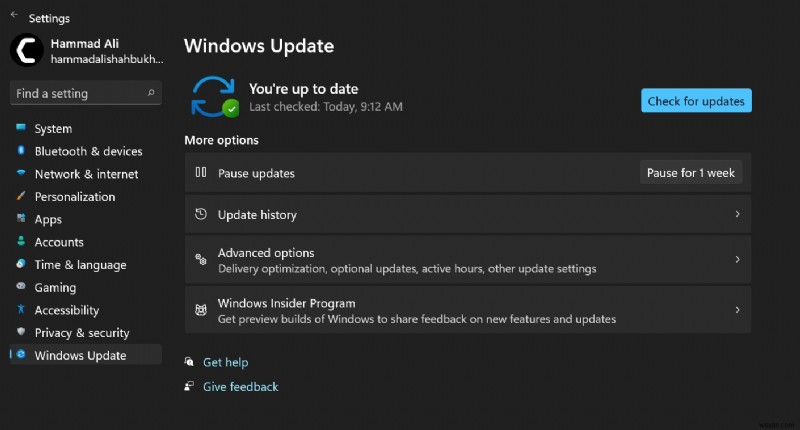
- 새 창 팝업됩니다
- 그런 다음 업데이트 확인을 클릭합니다. .
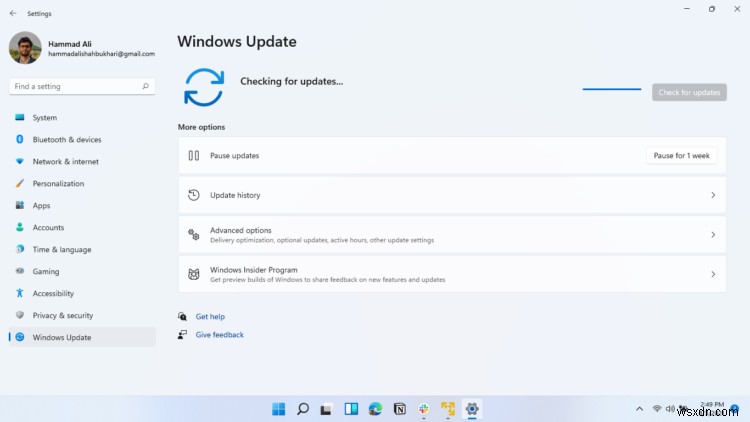
- 업데이트가 있으면 PC 업데이트를 시작합니다.
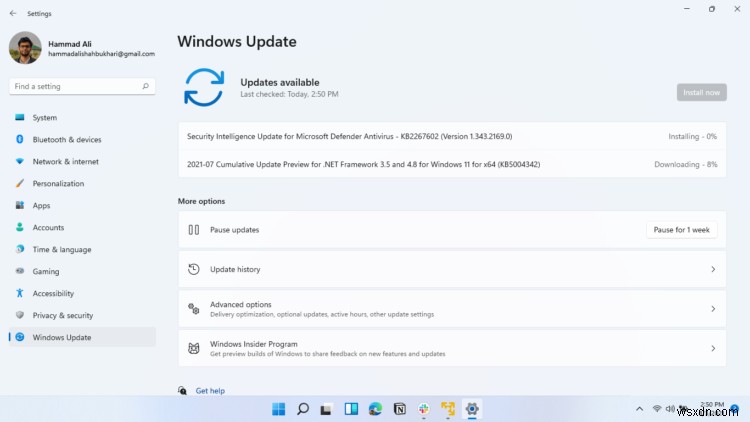
해결 방법 2:장치 관리자를 통해 그래픽 카드 드라이버 업데이트
방법은 다음과 같습니다.
- 검색 아이콘을 클릭합니다.
- 장치 관리자를 입력합니다.
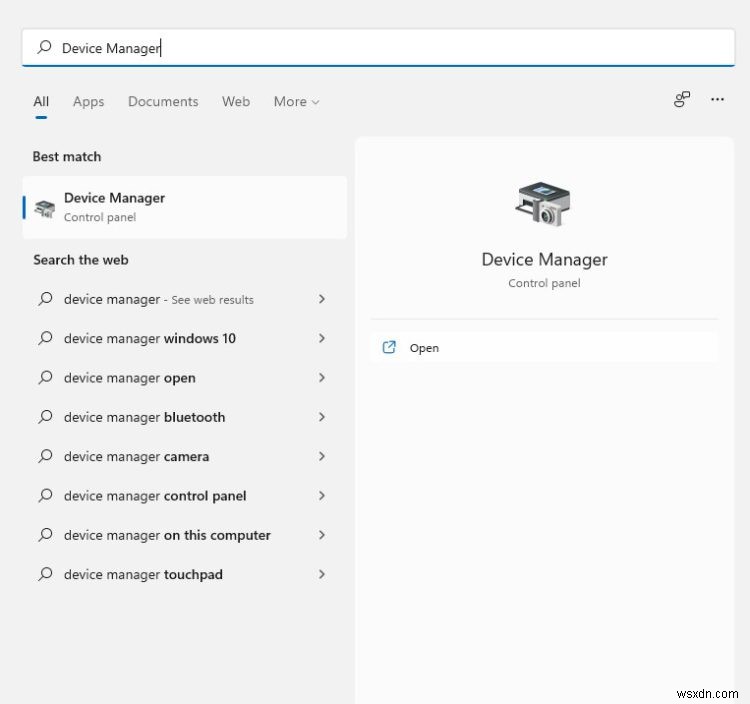
- 장치 관리자를 열려면 클릭
- 그런 다음 디스플레이 어댑터를 선택합니다.
- 추가 메뉴가 열립니다
- 비디오 드라이버 찾기
- 그래픽 카드 이름을 오른쪽 클릭
- 업데이트된 드라이버를 클릭합니다.
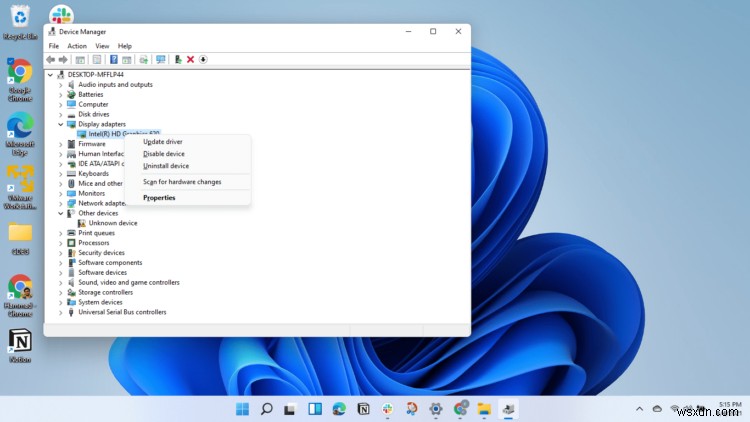
해결 방법 3:다른 회사의 GPU/비디오 카드 드라이버 업데이트 확인
주요 및 강조된 문제 중 하나는 비디오 카드에 오래된 드라이버가 있을 때 GPU 드라이버가 오래되었다는 것입니다. GPU가 업데이트/최신 게임 경험과 일치하고 블랙 스크린(죽음의 검은 화면) BSOD를 제거할 수 없으므로 비디오 카드 드라이버를 업데이트하는 것이 좋습니다. . 주요 GPU 제조 회사에 대한 직접 링크 제공
- AMD
- 엔비디아
- 인텔
솔루션 4:장치 관리자를 통해 모니터 드라이버를 업데이트하여 무작위 블랙 스크린(Black Screen of Death) BSOD 수정
모니터 드라이버를 업데이트하면 더 나은 성능, 재생률 및 이미지 해상도를 얻을 수 있습니다. 모니터 드라이버를 업데이트하여 Windows 11에서 검은색 화면을 일으키는 모니터 기능에 문제가 있는 경우 PC에서 임의 검은색 화면(죽음의 검은 화면) BSOD 문제를 근절합니다.
다음은 장치 관리자를 통해 모니터 드라이버를 업데이트하는 방법입니다.
- 검색 아이콘을 클릭합니다.
- 장치 관리자를 입력합니다.
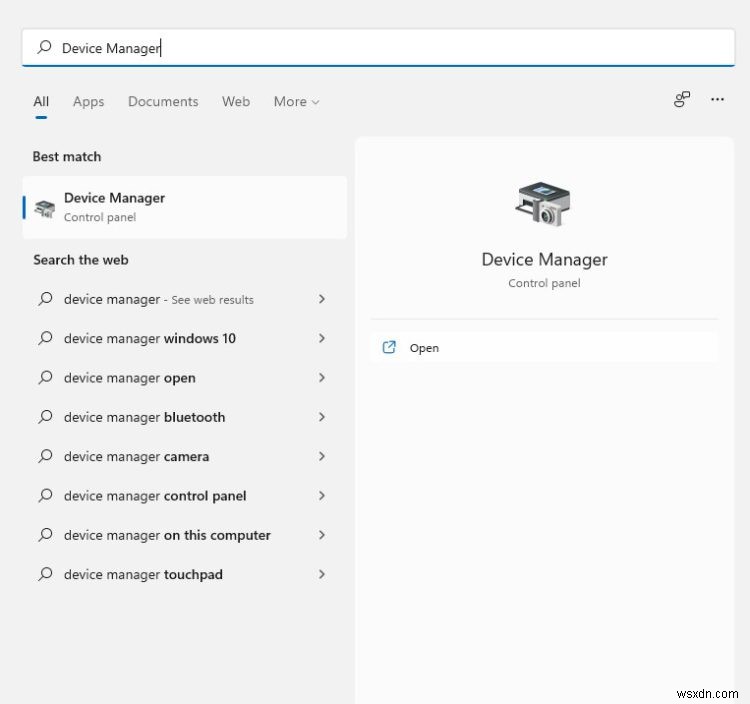
- 장치 관리자를 열려면 클릭
- 그런 다음 모니터를 선택합니다.
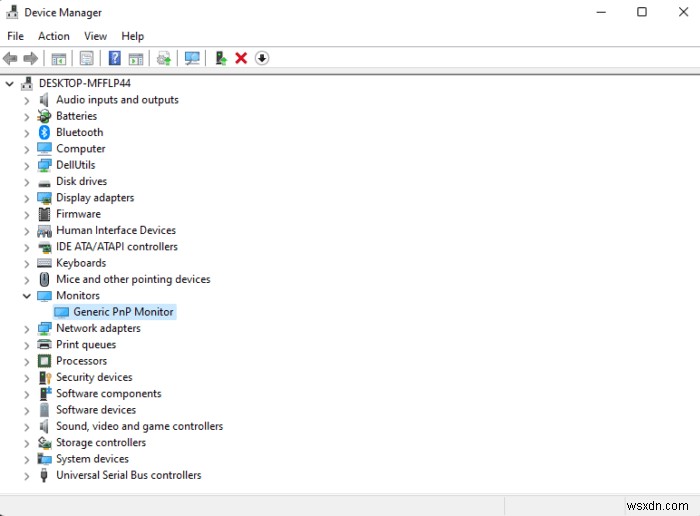
- 추가 메뉴가 열립니다
- 모니터 찾기 드라이버
- 모니터 또는 '일반 PNP 모니터'를 오른쪽 클릭합니다. “
- 업데이트된 드라이버를 클릭합니다.
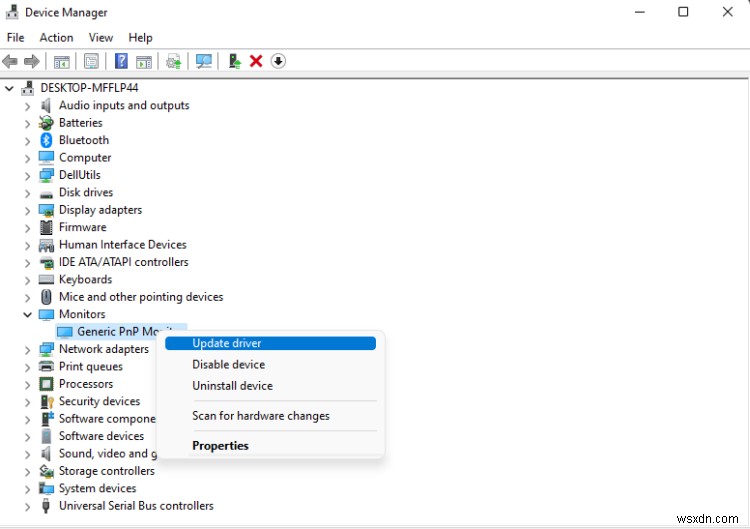
- 새 창이 열립니다
- '드라이버 자동 검색'을 선택합니다. ”
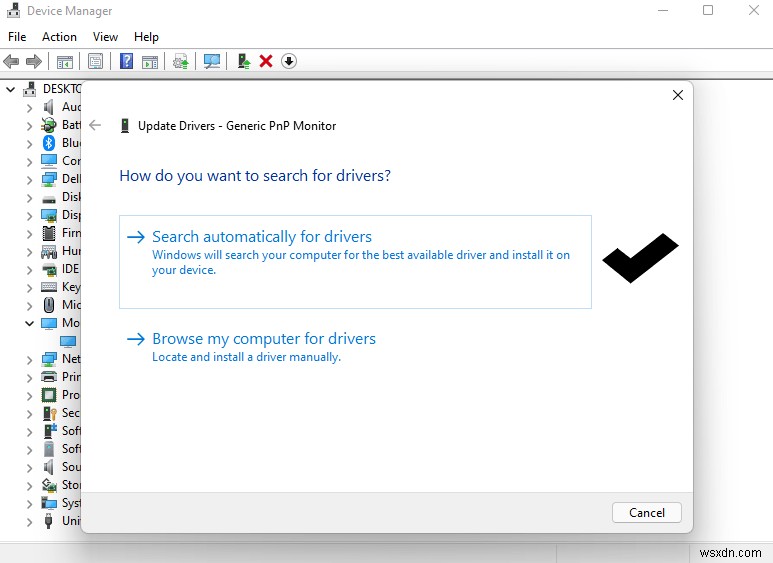
바라건대, 이것이 Black Screen(Black Screen of Death) BSOD의 문제를 해결할 것입니다. 그렇지 않은 경우 다음 솔루션으로 이동
해결책 5:모니터 케이블 확인
작업 중 이유 없이 화면이 깜빡거리거나 화면이 검게 변하는 경우 그리고 이것이 (Black Screen of Death) BSOD라고 생각하지만 이것은 결함이 있는 케이블 때문일 수 있습니다. 케이블에 결함이 있으면 모니터가 검게 변하거나 모니터 색상이 번질 수 있습니다.
이 문제를 해결하려면 좋은 케이블로 교체하십시오. VGA 케이블을 사용하는 경우 그런 다음 HDMI를 켜 보세요. 더 나은 해상도를 위해
이것이 Random Black Screen(Black Screen of Death) BSOD 문제를 근절할 수 있기를 바랍니다.
경험을 공유하세요. 아래 댓글 섹션에서.
